SuperSU Root အတွက် လမ်းညွှန်ချက် အပြည့်အစုံနှင့် ၎င်း၏ အကောင်းဆုံး အခြားရွေးချယ်စရာ
ဤဆောင်းပါးတွင်၊ သင်၏ Android ဖြင့် SuperSU Root လုပ်နည်းအပြင် Android ကို root လုပ်ရန် များစွာလွယ်ကူပြီး အခမဲ့တူးလ်ကို သင်လေ့လာပါမည်။
မတ် 07 ရက်၊ 2022 • Filed to- iOS&Android Run Sm ပြုလုပ်ရန် ဖြေရှင်းချက်အားလုံး • သက်သေပြထားသော ဖြေရှင်းချက်များ
SuperSU Root အကြောင်း
SuperSU သည် Android စက်ရှိ root ဆက်တင်များကို ထိန်းချုပ်ရန် အသုံးဝင်ဆုံးကိရိယာများထဲမှတစ်ခုဖြစ်သည်။ ရိုးရိုးရှင်းရှင်းပြောရလျှင်၊ ၎င်းသည် အမြစ်တွယ်ထားသော Android စက်တွင် အဆင့်မြင့်အသုံးပြုသူဝင်ရောက်ခွင့်ကို အဆင့်မြင့်စီမံခန့်ခွဲမှုအတွက် ခွင့်ပြုသည့်အက်ပ်တစ်ခုဖြစ်သည်။ SuperSU သည် လူကြိုက်များသော်လည်း၊ အခြားသော rooting tool များကဲ့သို့၎င်းတွင် ၎င်း၏ကိုယ်ပိုင် အားသာချက်များနှင့် အားနည်းချက်များရှိသည်။ ၎င်းတို့တွင် အောက်ပါတို့ ပါဝင်သည်-
SuperSU Root ကိုအသုံးပြုခြင်း၏အားသာချက်များ
- SuperSu သည် အသုံးပြုရလွယ်ကူပြီး တစ်ချက်နှိပ်ရုံဖြင့် rooted ဆက်တင်များသို့ သုံးစွဲသူဝင်ရောက်ခွင့်ကို ပေးသည်။
- SuperSU root zip ဖိုင်ကို အခမဲ့ဒေါင်းလုဒ်လုပ်နိုင်ပါသည်။
- SuperSU ကို တစ်ချက်နှိပ်ရုံဖြင့် Flashing လုပ်နိုင်ပါသည်။
SuperSU Root အသုံးပြုခြင်း၏ဆိုးကျိုးများ
- SuperSU ကိုအသုံးပြုရန် TWRP ကိုသင်ထည့်သွင်းရပါမည်။
- SuperSU ကိုအသုံးပြုရန် root settings ကိုမည်သို့လမ်းညွှန်ရမည်ကိုသင်သိရှိထားရန်လိုအပ်သည်။
Android ကို Root လုပ်ဖို့ SuperSU Root ကိုအသုံးပြုနည်း
SuperSU ကိုအသုံးပြုရန်၊ သင့်စက်ပေါ်တွင် TWRP ပြန်လည်ရယူရေးပတ်ဝန်းကျင်ကို ဦးစွာထည့်သွင်းရန်လိုအပ်သည်။ သင့်စက်ပစ္စည်းအတွက် မှန်ကန်သောတစ်ခုကို ဒေါင်းလုဒ်လုပ်ရန် TWRP ဆိုက်သို့ သွား ပါ။
သင့်စက်တွင် TWRP ပြန်လည်ရယူရေးပတ်ဝန်းကျင်ကို ထည့်သွင်းပြီးသည်နှင့် သင်သည် SuperSU ကို Flash လုပ်ပြီး root access ရရှိရန် အဆင်သင့်ဖြစ်နေပါပြီ။ အသေးစိတ်အချက်အလက်များကို လေ့လာရန် အောက်ပါရိုးရှင်းသော အဆင့်များကို ကြည့်ပါ။
အဆင့် 1 : သင့်ဖုန်း သို့မဟုတ် ကွန်ပျူတာ ဘရောက်ဆာတွင် SuperSU Root site သို့သွား၍ SuperSU zip ဖိုင်ကို ဒေါင်းလုဒ်လုပ်ပါ။ ၎င်းကို သင့်ကွန်ပြူတာတွင် ဒေါင်းလုဒ်လုပ်ပါက၊ ၎င်းကို သင့်စက်သို့ လွှဲပြောင်းရန် လိုအပ်သည်။
အဆင့် 2 : စက်ပစ္စည်းကို TWRP ပြန်လည်ရယူရေးပတ်ဝန်းကျင်တွင် ရယူပါ။ ထိုသို့ပြုလုပ်ရန်၊ သင့်စက်ပေါ်ရှိ သီးခြားခလုတ်များကို ဖိထားရပါမည်။ သင်ဖိထားရမည့် ဤခလုတ်များသည် စက်တစ်ခုနှင့်တစ်ခု မတူညီပါ။ သင်၏ သီးခြားစက်ပစ္စည်းအတွက်၊ Google ရှိ "TWRP (Device Model name)" ကို ရှာဖွေခြင်းဖြင့် သင့်လျော်သော ခလုတ်ပေါင်းစပ်မှုကို ရှာဖွေပါ။ TWRP ပြန်လည်ရယူရေးစခရင်တွင်၊ လုပ်ငန်းစဉ်စတင်ရန် "Install" ကိုနှိပ်ပါ။
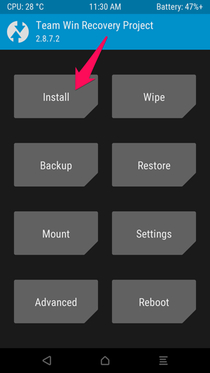
အဆင့် 3 : သင်ဒေါင်းလုဒ်လုပ်ထားသော SuperSU ဇစ်ဖိုင်ကို ထည့်သွင်းရန် ရွေးချယ်ခွင့်ကို သင်တွေ့ရပါမည်။ ၎င်းကိုရွေးချယ်ပြီး "flash ကိုအတည်ပြုရန် Swipe"
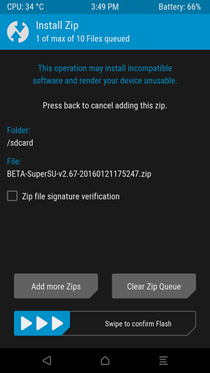
အဆင့် 4- TWRP ပြန်လည်ရယူခြင်းမုဒ်တွင် SuperSU ဇစ်ဖိုင်ကို ထည့်သွင်းခြင်း၏ကြာချိန်သည် လက်တွေ့အခြေအနေများပေါ်တွင်မူတည်သောကြောင့် ကျေးဇူးပြု၍ သည်းခံပါ။ SuperSU ကိုထည့်သွင်းသောအခါ "Wipe cache/Dalvik" ကိုနှိပ်ပါ၊ ထို့နောက် သင်၏လုပ်ဆောင်ချက်ကိုဆက်လက်ဆောင်ရွက်ရန် "Reboot System" ကိုရွေးချယ်ပါ။
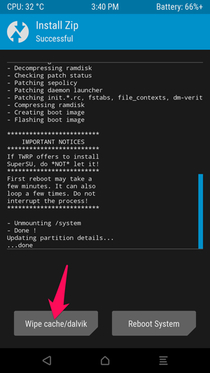
၎င်းသည် လုပ်ငန်းစဉ်ကို ပြီးမြောက်စေကာ ယခုအခါ သင့်စက်ပေါ်တွင် SuperSU အက်ပ်ကို သင်မြင်ရမည်ဖြစ်ပါသည်။ root access လိုအပ်သော အက်ပ်တစ်ခုကို ထည့်သွင်းခြင်းဖြင့် rooting လုပ်ထုံးလုပ်နည်း၏ အောင်မြင်မှုကို သင်စမ်းသပ်နိုင်သည်။ ဥပမာကောင်းတစ်ခုမှာ "Greenify" သို့မဟုတ် "Titanium Backup" သည် ဤအက်ပ်များထဲမှ တစ်ခုကို အသုံးပြုရန် ကြိုးစားသောအခါတွင် Superuser ဝင်ရောက်ခွင့်ကို တောင်းဆိုနေသည့် ပေါ့ပ်အပ်တစ်ခု ပေါ်လာလိမ့်မည်။ "Grant" ကိုနှိပ်ပြီး "Success" မက်ဆေ့ချ်ကိုတွေ့သောအခါ၊ စက်ပစ္စည်းကို အောင်မြင်စွာ အမြစ်တွယ်ပြီးပါပြီ။
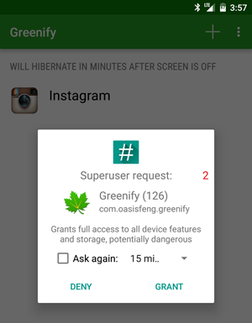
Android Root
- ယေဘူယျ Android Root
- Samsung Root
- Samsung Galaxy S3 ကို Root လုပ်ပါ။
- Samsung Galaxy S4 ကို Root လုပ်ပါ။
- Samsung Galaxy S5 ကို Root လုပ်ပါ။
- 6.0 တွင် Note 4 ကို Root လုပ်ပါ။
- Root Note ၃
- Samsung S7 ကို Root လုပ်ပါ။
- Samsung J7 ကို Root လုပ်ပါ။
- Samsung ကို Jailbreak လုပ်ပါ။
- Motorola Root
- LG Root
- LG G3 Beat ကို Root လုပ်ပါ။
- LG One Click Root
- PC မပါဘဲ LG ကို Root လုပ်ပါ။
- LG Stylo ကို Root လုပ်ပါ။
- HTC Root
- Nexus Root
- Sony Root
- Huawei Root
- ZTE Root
- Zenfone Root
- Root Alternatives
- KingRoot အက်ပ်
- Root Explorer
- Root Master ပါ။
- One Click Root Tools များ
- King Root
- Odin Root
- Root APK များ
- CF အော်တို Root
- One Click Root APK
- Cloud Root
- SRS Root APK
- iRoot APK
- Root Toplists
- Root မလိုဘဲ အက်ပ်များကို ဝှက်ထားပါ။
- အက်ပ်အတွင်း အခမဲ့ဝယ်ယူခြင်းသည် Root မရှိပါ။
- အမြစ်တွယ်အသုံးပြုသူအတွက် အက်ပ် 50 ခု
- Root Browser
- Root File Manager
- Root Firewall မရှိပါ။
- Root မလိုပဲ Wifi Hack လိုက်ပါ။
- AZ Screen Recorder အစားထိုးများ
- ကယ်တင်ရှင်မဟုတ်သော Root ခလုတ်
- Samsung Root အက်ပ်များ
- Samsung Root ဆော့ဝဲလ်
- Android Root Tool
- Root မလုပ်ခင် လုပ်ဆောင်ရမည့်အရာများ
- Root Installer
- Root လုပ်ရန်အကောင်းဆုံးဖုန်းများ
- အကောင်းဆုံး Bloatware Removers
- Root ဖျောက်ပါ။
- Bloatware ကိုဖျက်ပါ။




ဂျိမ်းဒေးဗစ်
ဝန်ထမ်းအယ်ဒီတာ